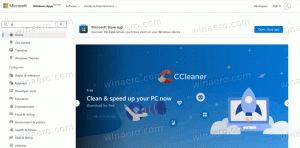Windows 10'da WSL Linux Distro'yu Belirli Kullanıcı Olarak Çalıştırın
Önceki bir makalede, Başlat menüsündeki klasik kısayollar ve wsl.exe konsol aracını sonlandırma dahil olmak üzere Windows 10'da bir WSL Linux Dağıtımı başlatmak için kullanabileceğiniz yöntemleri inceledik. Bu makalede, belirli bir kullanıcı olarak o hesabı sizin olarak ayarlamadan bir dağıtımı nasıl çalıştıracağınızı göreceğiz. varsayılan WSL kullanıcısı.
Linux'u Windows 10'da yerel olarak çalıştırma yeteneği, WSL özelliği tarafından sağlanır. WSL, başlangıçta yalnızca Ubuntu ile sınırlı olan Linux için Windows Alt Sistemi anlamına gelir. WSL'nin modern versiyonları birden çok Linux dağıtımını kurmak ve çalıştırmak Microsoft Store'dan.
Sonrasında WSL'yi etkinleştirme, Mağaza'dan çeşitli Linux sürümlerini yükleyebilirsiniz. Aşağıdaki bağlantıları kullanabilirsiniz:
- Ubuntu
- openSUSE Sıçraması
- SUSE Linux Kurumsal Sunucu
- WSL için Kali Linux
- Debian GNU/Linux
ve dahası.
Windows 10, bir WSL dağıtımını başlatmak için iki yöntem sunar. Mağazadan yüklenen dağıtımlar için konsoldan birini kullanabilirsiniz.
wls.exe aracı veya Başlat menüsü kısayolu. İçin içe aktarılan WSL dağıtımları, Windows 10, bu yazı itibariyle Başlat menüsü kısayolları oluşturmadığından, wsl.exe bir tek. Ayrıca, belirli bir kullanıcı olarak dağıtım olarak çalıştırmanız gerekiyorsa, kullanmanız gerekir. wsl.exe. İşte nasıl yapılabileceği.
Windows 10'da Belirli Bir Kullanıcı Olarak Bir WSL Linux Dağıtımını Çalıştırmak için,
- yeni aç Komut istemi veya Güç kalkanı misal.
- senin çalıştırmak için varsayılan WSL dağıtımı, tip
wsl--uveyawsl --kullanıcıve vur Girmek anahtar. yerine varsayılan Linux dağıtımınızda bulunan gerçek kullanıcı adıyla bölüm. - Belirli bir dağıtımı başlatmak için, kullanılabilir WSL dağıtımlarını bulun aşağıdaki komutu yürüterek:
wls --list --all, ya da sadecewsl -l --hepsi. - Belirli bir dağıtımı başlatmak için komutu yazın
wsl --kullanıcıveya--dağıtım wsl -u. değiştirin Çalıştırmak istediğiniz kurulu dağıtımın gerçek adını içeren kısım, ör. kali-linux.-NS - yerine varsayılan Linux dağıtımınızda bulunması gereken gerçek kullanıcı adıyla bölüm.
Bu kadar.
- Windows 10'da WSL Linux Distro'yu Sıfırlama ve Kaydını Kaldırma
- Windows 10'da WSL Linux Dağıtımı için Parolayı Sıfırla
- Windows 10'da WSL Linux Dağıtımını Çalıştırmanın Tüm Yolları
- Windows 10'da Varsayılan WSL Linux Dağıtımını Ayarlayın
- Windows 10'da Çalışan WSL Linux Dağıtımlarını Bulun
- Windows 10'da WSL Linux Dağıtımını Çalıştırmayı Sonlandır
- Windows 10'da Linux'u Gezinti Bölmesi'nden kaldırın
- Windows 10'da WSL Linux Distro'yu Dışa Aktarma ve İçe Aktarma
- Windows 10'dan WSL Linux Dosyalarına Erişin
- Windows 10'da WSL'yi etkinleştirin
- Windows 10'da WSL için Varsayılan Kullanıcıyı Ayarla
- Windows 10 Build 18836, Dosya Gezgini'nde WSL/Linux Dosya Sistemini Gösteriyor